Slik styrer du Apple TV-en med din Apple Watch

Hvorfor grave rundt for telefonen eller fjernkontrollen når du bare kunne styre TVen fra håndleddet ditt? Slik oppretter du Apple Watch som en fjernkontroll for Apple TV.
For å legge til en Apple TV i Apple Watch, åpner du først den innebygde Remote-appen på klokken din og merker deretter koden den gir deg.
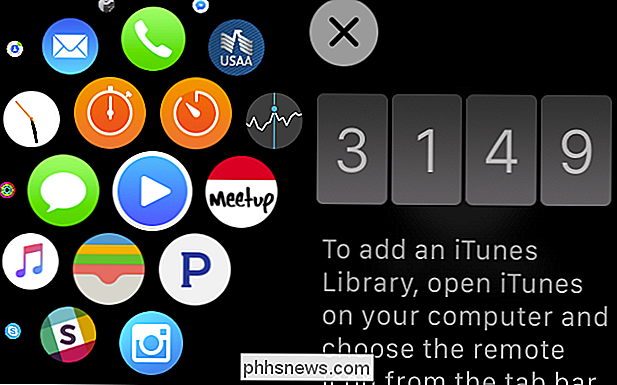
Når du har fått koden din, er det på tide å gå over til Apple TV for å koble Watch med den. Åpne innstillingene på Apple TV.
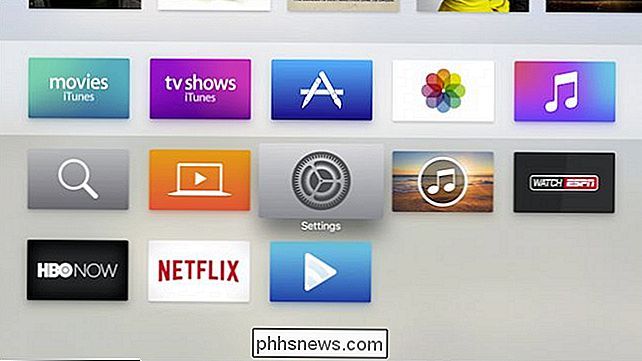
Fra menyen Innstillinger velger du "Fjernere og enheter".
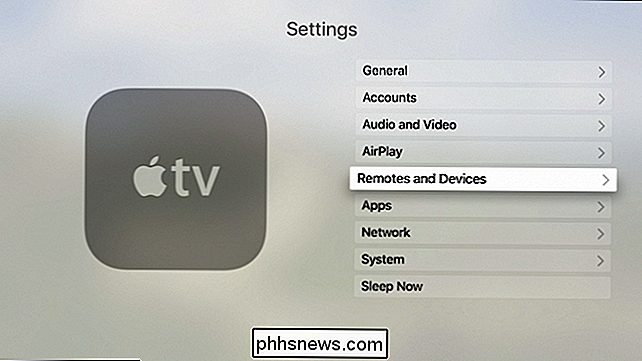
Fra denne menyen kan du legge til en "Fjernapp" under kategorien "Andre enheter".
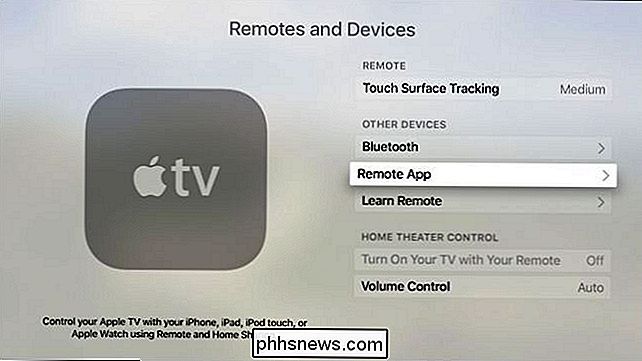
Når du har valgt "Remote App", bør du se at Apple Watch vises. Gå fremover og velg det.
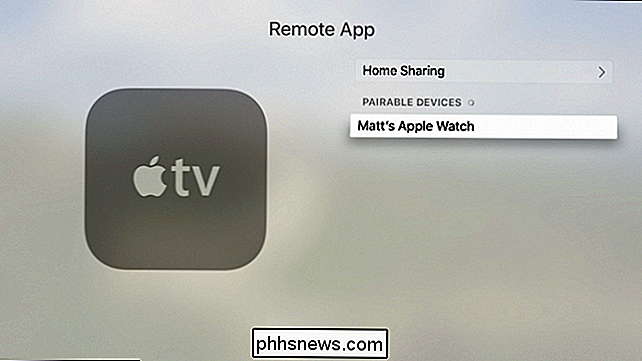
Skriv nå koden som vises på Apple Watchs Remote-app i den resulterende skjermen.
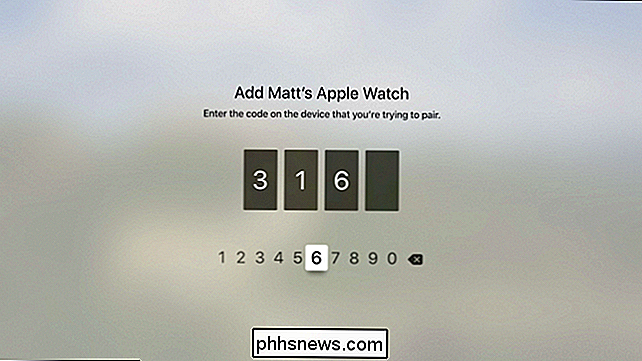
Angi koden er så irriterende som noen gang med Siri-fjernkontrollen. Hvis du gjør en feil, må du gå til slutten av raden med tall for å slette den.
Når du har tastet inn koden, vil Apple Watch bli parret med Apple TV. Den vises på hovedmenyen. Velg Apple TV, og du kan nå styre Apple TV fra klokken.
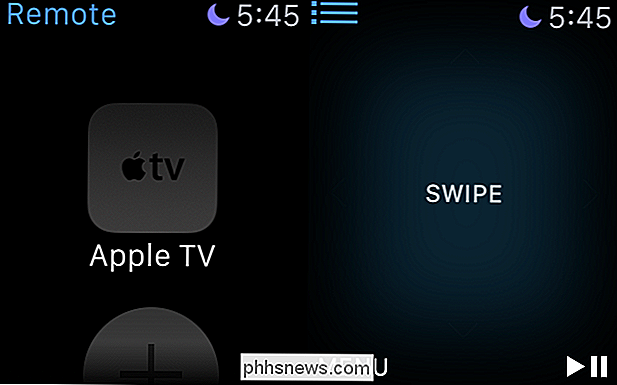
Fjernkontrollfunksjonene på klokken er ganske enkle. Du burde ikke ha problemer med å få tak i det.
La oss raskt vurdere hva du finner i Remote-appen. Du kan sveipe Watch-skjermen akkurat som du ville bruke Siri Remote's touchpad. Dette vil tillate deg å navigere i Apple TV-grensesnittet, eller en Apple TV-app du bruker.
Spillet / Pause-elementet bør være ganske selvforklarende, og "Meny" -knappen returnerer deg til Apple TV-en eller den aktuelle App-menyen. Hvis du for eksempel er i Innstillinger-menyen som beskrevet ovenfor, vil du trykke på "Meny" -knappen og ta en skjerm tilbake.
I det øverste venstre hjørnet er fjernprogrammet tre blå linjer, som du kan trykk for å gå tilbake til hovedskjermen.
Dessverre er Apple Watch fortsatt ikke så praktisk som å bruke iPhone eller iPad. Heldigvis kan du bruke Apple Remote iOS-appen til å kontrollere fjerde generasjons Apple TV nå, akkurat som du kunne med tidligere generasjoner (dette var ikke tilfelle da den nye Apple TV ble opprinnelig utgitt).
Uansett, ved hjelp av Watch som fjernkontroll er fortsatt ganske pent hvis du ikke finner din hoved Apple TV-fjernkontroll (eller hvis det er helt på den andre siden av rommet, og du ikke vil stå opp). I tillegg er det et pent festtrick å imponere vennene dine.

Slik lærer du et annet språk gratis Online
Tidligere pleide det å være at hvis du ønsket å lære et nytt språk, måtte du gå gjennom bryet med å ansette en veileder, henter en bunkebunke på din lokale bokhandel, eller kjører ut til lokalundervisningens vedlegg for å ta en spesialisert nattklubb tre ganger i uken. Internett har ikke bare gjort prosessen med å bli flytende på fransk eller Scandanavian enklere, er det også kutte kostnadene forbundet med en faktor på 100 prosent.

Hvordan låser du en fil i Windows for å blokkere sletting eller overskrivning?
Mens det er mange tredjepartsprogrammer for å utføre en oppgave, vil du noen ganger bare bruke en innebygd metode for å gjøre det samme. Dagens SuperUser Q & A-post hjelper en leser til å finne en fantastisk innebygd løsning for å holde filene slettet eller overskrevet. Dagens Spørsmål og svar-sesjon kommer til oss med høflighet av SuperUser-en underavdeling av Stack Exchange, en fellesskapsdrevet gruppe Notepad skjermbilde med tillit fra Dan (SuperUser).



